จะส่งออกวันเกิดของผู้ติดต่อทั้งหมดจาก Outlook ได้อย่างไร
เมื่อส่งออกโฟลเดอร์ที่ติดต่อด้วยไฟล์ นำเข้าและส่งออก คุณลักษณะใน Outlook วันเกิดของผู้ติดต่อจะไม่ถูกส่งออกเลย ดังนั้นมีวิธีส่งออกวันเกิดผู้ติดต่อหรือไม่? ที่นี่บทความนี้จะแนะนำเคล็ดลับในการส่งออกวันเกิดของผู้ติดต่อทั้งหมดจากโฟลเดอร์ที่ติดต่อ Outlook ได้อย่างง่ายดาย
ส่งออกวันเกิดของผู้ติดต่อทั้งหมดจาก Outlook
- ส่งอีเมลอัตโนมัติด้วย CC อัตโนมัติ / BCC, ส่งต่ออัตโนมัติ ตามกฎ; ส่ง ตอบอัตโนมัติ (Out of Office) โดยไม่ต้องใช้ Exchange Server...
- รับการแจ้งเตือนเช่น คำเตือน BCC เมื่อตอบกลับทุกคนในขณะที่คุณอยู่ในรายการ BCC และ เตือนเมื่อไม่มีไฟล์แนบ สำหรับความผูกพันที่ถูกลืม...
- ปรับปรุงประสิทธิภาพอีเมลด้วย ตอบกลับ (ทั้งหมด) พร้อมไฟล์แนบ, เพิ่มคำทักทายหรือวันที่ & เวลาลงในลายเซ็นหรือหัวเรื่องโดยอัตโนมัติ, ตอบกลับอีเมลหลายฉบับ...
- เพิ่มความคล่องตัวในการส่งอีเมลด้วย เรียกคืนอีเมล, เครื่องมือแนบ (บีบอัดทั้งหมด, บันทึกอัตโนมัติทั้งหมด...), ลบรายการที่ซ้ำกันและ รายงานด่วน...
 ส่งออกวันเกิดของผู้ติดต่อทั้งหมดจาก Outlook
ส่งออกวันเกิดของผู้ติดต่อทั้งหมดจาก Outlook
ในการส่งออกวันเกิดของผู้ติดต่อทั้งหมดจากโฟลเดอร์ผู้ติดต่อใน Outlook โปรดทำดังนี้:
1 ใน คน (หรือ ติดต่อ) เลือกโฟลเดอร์ผู้ติดต่อที่คุณจะส่งออกวันเกิดของผู้ติดต่อจากนั้นคลิก รายละเอียด > เปลี่ยนมุมมอง > รายการ เพื่อแสดงรายชื่อในมุมมองรายการ

2. ไปข้างหน้าเพื่อคลิก รายละเอียด > เพิ่มคอลัมน์. ดูภาพหน้าจอ:
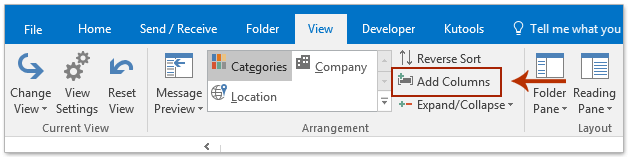
3. ตอนนี้กล่องโต้ตอบแสดงคอลัมน์จะเปิดขึ้นโปรด (1) เลือก ช่องที่อยู่ติดต่อทั้งหมด จาก เลือกคอลัมน์ที่มีอยู่จาก รายการแบบหล่นลง (2) คลิกเพื่อเลือก วันเกิด ใน คอลัมน์ที่มี กล่องรายการและ (3) คลิก เพิ่ม ปุ่ม. ดูภาพหน้าจอ:

ตอนนี้คอลัมน์วันเกิดจะถูกเพิ่มเข้าไปในไฟล์ แสดงคอลัมน์เหล่านี้ตามลำดับนี้ กล่องรายการ
4. ไปข้างหน้าเพื่อลบคอลัมน์ที่ไม่จำเป็นออกจากไฟล์ แสดงคอลัมน์เหล่านี้ตามลำดับนี้ กล่องรายการแล้วคลิกไฟล์ OK ปุ่ม
หมายเหตุ: คุณสามารถลบคอลัมน์ที่ไม่จำเป็นออกได้ดังนี้: (1) เลือกหนึ่งในคอลัมน์ที่ไม่จำเป็นในไฟล์ แสดงคอลัมน์เหล่านี้ตามลำดับนี้ กล่องรายการ (2) คลิก ลบรายการออกจากรถเข็น และ (3) ทำซ้ำเพื่อลบคอลัมน์อื่น ๆ

5. ตอนนี้คุณกลับไปที่โฟลเดอร์ผู้ติดต่อกด Ctrl + A พร้อมกันเพื่อเลือกรายชื่อทั้งหมดในนั้นจากนั้นกด Ctrl + C คีย์พร้อมกันเพื่อคัดลอก

6. เปิด Excel เลือกเซลล์ว่างแล้วกด Ctrl + V เข้าด้วยกันเพื่อวางผู้ติดต่อจากนั้นบันทึกสมุดงาน
จนถึงขณะนี้วันเกิดของผู้ติดต่อทั้งหมดได้ถูกส่งออกจากโฟลเดอร์ผู้ติดต่อที่ระบุใน Outlook เรียบร้อยแล้ว
 บทความที่เกี่ยวข้อง
บทความที่เกี่ยวข้อง
ส่งออกด้วยฟิลด์แบบกำหนดเองใน Outlook
ส่งออกอีเมลจากหลายโฟลเดอร์ / โฟลเดอร์ย่อยไปยัง excel ใน Outlook
ส่งออกอีเมลตามช่วงวันที่ไปยังไฟล์ Excel หรือไฟล์ PST ใน Outlook
สุดยอดเครื่องมือเพิ่มผลผลิตในสำนักงาน
Kutools สำหรับ Outlook - คุณสมบัติอันทรงพลังมากกว่า 100 รายการเพื่อเติมพลังให้กับ Outlook ของคุณ
🤖 ผู้ช่วยจดหมาย AI: ส่งอีเมลระดับมืออาชีพทันทีด้วยเวทมนตร์ AI คลิกเพียงครั้งเดียวเพื่อตอบกลับอย่างชาญฉลาด น้ำเสียงที่สมบูรณ์แบบ การเรียนรู้หลายภาษา เปลี่ยนรูปแบบการส่งอีเมลอย่างง่ายดาย! ...
📧 การทำงานอัตโนมัติของอีเมล: ไม่อยู่ที่สำนักงาน (ใช้ได้กับ POP และ IMAP) / กำหนดการส่งอีเมล / Auto CC/BCC ตามกฎเมื่อส่งอีเมล / ส่งต่ออัตโนมัติ (กฎขั้นสูง) / เพิ่มคำทักทายอัตโนมัติ / แบ่งอีเมลผู้รับหลายรายออกเป็นข้อความส่วนตัวโดยอัตโนมัติ ...
📨 การจัดการอีเมล์: เรียกคืนอีเมลได้อย่างง่ายดาย / บล็อกอีเมลหลอกลวงตามหัวเรื่องและอื่นๆ / ลบอีเมลที่ซ้ำกัน / การค้นหาขั้นสูง / รวมโฟลเดอร์ ...
📁 ไฟล์แนบโปร: บันทึกแบทช์ / การแยกแบทช์ / การบีบอัดแบบแบตช์ / บันทึกอัตโนมัติ / ถอดอัตโนมัติ / บีบอัดอัตโนมัติ ...
🌟 อินเตอร์เฟซเมจิก: 😊อีโมจิที่สวยและเจ๋งยิ่งขึ้น / เพิ่มประสิทธิภาพการทำงาน Outlook ของคุณด้วยมุมมองแบบแท็บ / ลดขนาด Outlook แทนที่จะปิด ...
???? เพียงคลิกเดียวสิ่งมหัศจรรย์: ตอบกลับทั้งหมดด้วยไฟล์แนบที่เข้ามา / อีเมลต่อต้านฟิชชิ่ง / 🕘 แสดงโซนเวลาของผู้ส่ง ...
👩🏼🤝👩🏻 รายชื่อและปฏิทิน: แบทช์เพิ่มผู้ติดต่อจากอีเมลที่เลือก / แบ่งกลุ่มผู้ติดต่อเป็นกลุ่มแต่ละกลุ่ม / ลบการแจ้งเตือนวันเกิด ...
เกิน คุณสมบัติ 100 รอการสำรวจของคุณ! คลิกที่นี่เพื่อค้นพบเพิ่มเติม

